Inventor からコネクタ配線リストをリンクし、コネクタを AutoCAD Electrical ツールセット 図面に配置するには、[ロケーション ビュー]の[コネクタ挿入]を使用します。
-

 の順にクリックします。 検索
の順にクリックします。 検索
-
[プロジェクト マネージャ]で、[ロケーション ビュー]タブをクリックします。
- [ロケーション ビュー]タブで、Inventor パーツを右クリックし、[コネクタ挿入(リストから)]をクリックします。
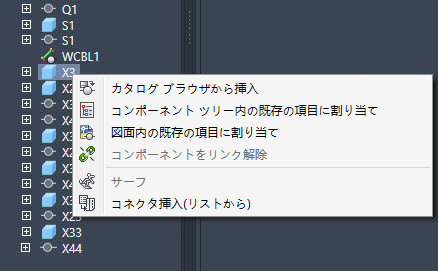 注: Inventor パーツは、コネクタ カテゴリのコンポーネントまたは未分類のコンポーネントである必要があります。それ以外の場合、このオプションは有効になりません。
注: Inventor パーツは、コネクタ カテゴリのコンポーネントまたは未分類のコンポーネントである必要があります。それ以外の場合、このオプションは有効になりません。 - [コネクタを選択]ダイアログ ボックスで、図面に挿入するコネクタを定義します。プロジェクトにコネクタが配置されている場合、または以前に配置されていた場合には、[配置済み]列に「x」が表示されます。
- (省略可能)固定のピン間隔を使用してコネクタを作成するか、またはピンが基準配線の交差位置に一致するようにピン間隔を増減するかを指定します。
- (省略可能)コネクタ全体を同時に挿入するか、ピンごとに手動で挿入し、オプションでスペーサを挿入するか、コネクタを複数に分割するかを指定します。
- (省略可能) [回転]ボタンまたは[反転]ボタンをクリックして、コネクタ シンボルの表示を変更します。
- (オプション)パラメータによって生成されたコネクタ シンボルのサイズ、形状、および表示の設定を定義するその他のオプションについては、[詳細]をクリックしてください。
- リストから挿入するコネクタを選択し、[挿入]をクリックします。
- 図面の各コネクタの挿入点をクリックします。
- [コネクタを選択]ダイアログ ボックスで、挿入するコネクタの選択を続け、それらを図面に配置します。
- すべてのコンポーネントが図面に配置されたら、[配線]をクリックします。
注: 後で、図面にコネクタを配置し、配線を追加することができます。配線を追加する場合は、[コネクタを選択]ダイアログ ボックスを開き、[配線]をクリックします。